Photoshop合成超現(xiàn)實的娃娃人
時間:2024-02-19 11:15作者:下載吧人氣:34
最終效果
在本教程中,我們將使用液化工具和一些圖像融合技術(shù),創(chuàng)造一個超現(xiàn)實的令人毛骨悚然的照片處理效果。
教程素材
- Image 1
- Image 2
- Image 3
- Image 4
- Image 5
- Image 6
- Image 7
- Image 8
- Image 9
第1步
打開圖片 。

第2步
首先我們利害液化濾鏡(濾鏡“>液化)改變?nèi)宋锼夭牡耐庥^,為了讓她看起來更像一個洋娃娃,我們用液化工具的前進變形工具(W)筆刷大小設(shè)置為450,如下圖般推一下.
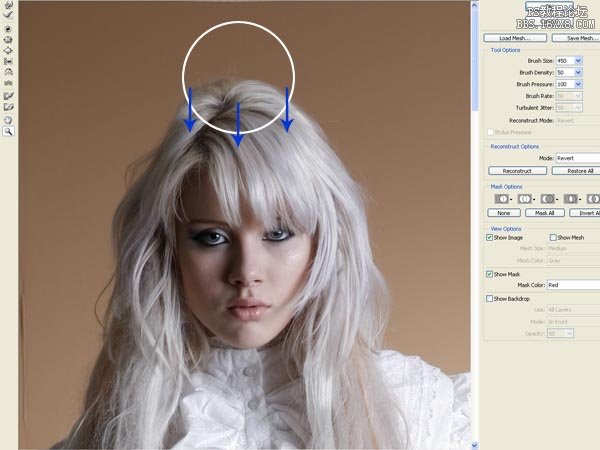
第3步
然后使用85大小做出小口的褶皺工具(S)。在她嘴唇中間弄一下。 然后再次使用向前變形工具(W)大小30,在她嘴角處向兩邊推一下。如下圖所示

第4步
再用眼睛膨脹工具(B)把她雙眼弄大一點。 數(shù)值弄小一點,盡量不要扭曲了眼睛的整體形狀。

第5步
我們還可以按照上面的方法,處理一下頭發(fā)等地方,讓她面部看起來更像一個娃娃,確定后,效果如下圖所示

第6步
使用大小為25的修復(fù)畫筆工具擦除鼻中隔(在左邊的陰影)。 如下圖。
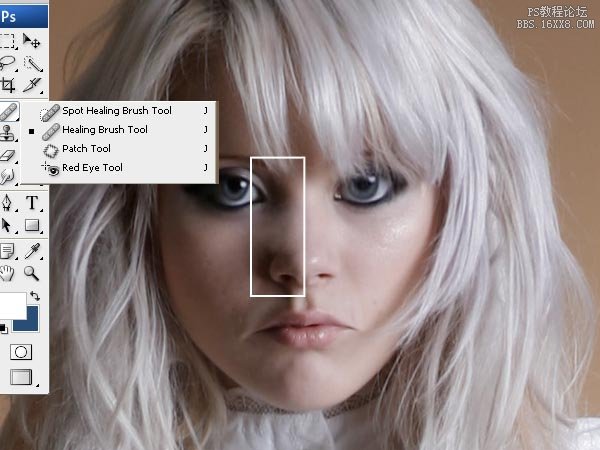
第7步
現(xiàn)在我們做讓她身材變矮的效果。 選擇矩形選框工具(M),選擇她腳的一部份。 按CTRL+J復(fù)制,并移動到相應(yīng)位置。 重新命名這個新層為“裙”。
進入“編輯>自由變換~扭曲,把裙子上部份與人物合二為一,如下圖所示。

第8步
然后選擇橡皮擦工具(E)擦除層“裙”圖層的一部分,讓它與人物素材相溶合。 如下圖所示。

第9步
與了讓人看起來更矮,我們重復(fù)上面的步驟

第10步
合并所有圖層,然后用自由變換,使新層變窄。

第11步
正如我們在第8步一樣,我們將使用橡皮擦工具(E)刪除新層的一部分來使得它更完美的融合。如下圖所示. 然后合拼圖像。

第12步
最后,再次向液化濾鏡。 我用在肩膀向前變形工具(W)和雙手的地方,如下圖O的所示,仔細弄一下,讓整體效果看起來更自然。

第13步
我用磁性套索工具(L)把人選上。

第14步
新建文件:
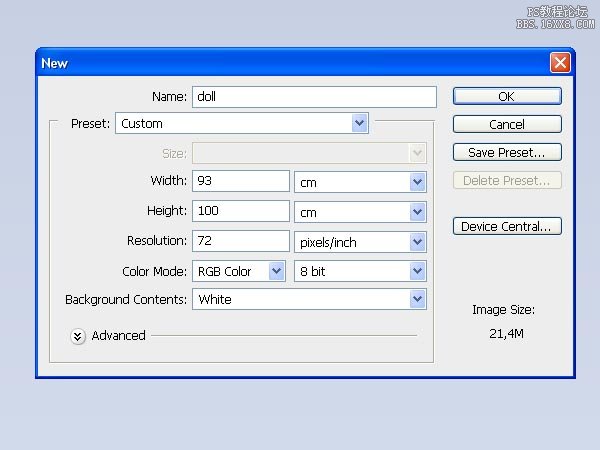
第15步
使用漸變工具(G)從顏色為#d3dcec和# c5cde1做一個背景,把剛才摳出來人物粘貼過來,改名為:“姑娘”

第16步
為了使人物與背景更溶合,我們用色彩平衡調(diào)一下顏色,數(shù)值如下圖所示:
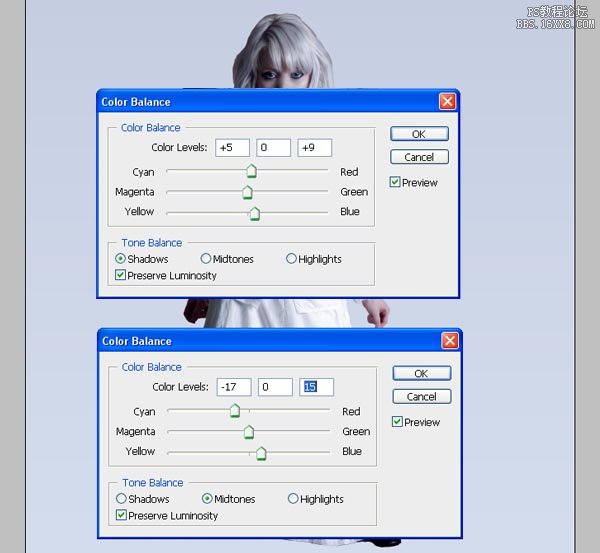
再弄亮度對比度,圖像>調(diào)整“>”亮度/對比度,數(shù)值如下:
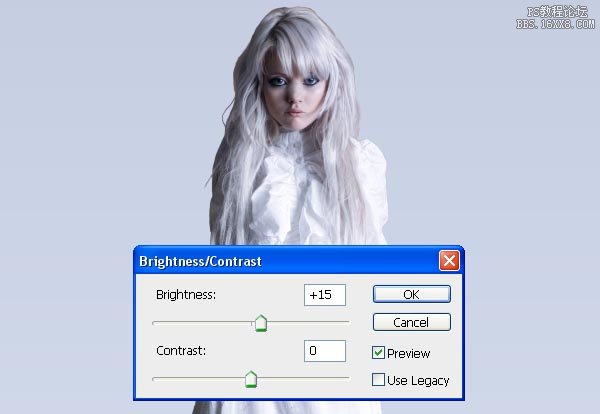
步驟17
加入云素材,移動到適當(dāng)位置,降底不透明度為40%,用橡皮擦工具擦除一些不需要的部位。效果如下圖

第18步
用橢圓工具(E)“姑娘”圖層下面畫一個白色橢圓形,如圖所示。 然后高斯模糊~120像素.(濾鏡~模糊~高斯模糊)。

步驟19
為了使素材與背景更溶合,我們再用橡皮工具和模糊工具擦一下頭發(fā)部位。

步驟20
現(xiàn)在為人物做陰影,在“姑娘”圖層下面新建一個空白圖層,在人物腳部的位置畫一個黑色的橢圓形,然后執(zhí)行動感模糊(濾鏡“>模糊”動感模糊)角度為0,半徑約為600像素。然后再執(zhí)行高斯模糊(濾鏡“模糊”高斯模糊),半徑為30象素 , 改名為“女孩陰影”層。

步驟21
為人物加水跡,分兩步完成,第一步是做水跡,第二步是做水的倒影
1:在“女孩陰影”層上新建一個空白圖層,然后用鋼筆工具在人物腳的位置畫一個不規(guī)則的圖形(如下圖)填充##484c43顏色,
2:現(xiàn)在做倒影,復(fù)制“姑娘”圖層,移到上面做的水跡層上面,設(shè)不透明度設(shè)為50%,然后按CTRL+T,右擊選垂直翻轉(zhuǎn)。移動一下位置,用橡皮擦把不要的擦掉。如下圖所示

步驟22
把蝴蝶素材拖進來,移到女孩手的位置,然后調(diào)色階(圖像“>調(diào)整>色階”)數(shù)值如下圖
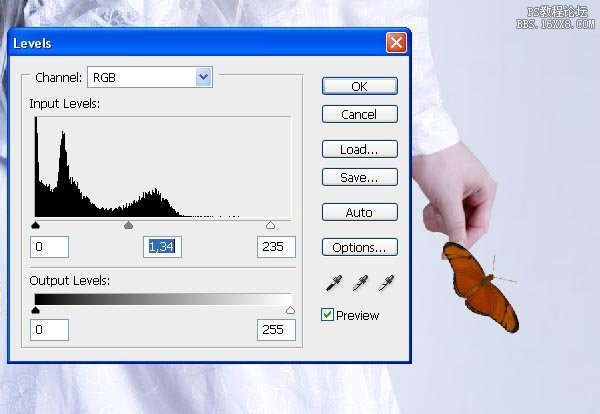
步驟23
用橡皮擦把蝴蝶的左翼擦掉一部份,再把手指的位置的翅膀擦掉,再用加深工具在手指的位置做一下陰影。
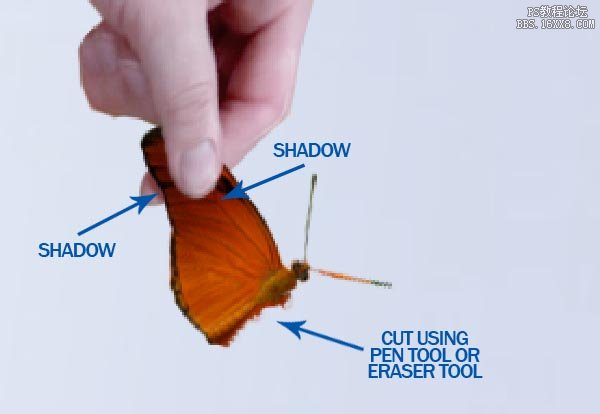
步驟24
現(xiàn)在做女孩的手上的血。首先新建一層“兒童”,用鋼筆工具畫出手指的形狀,再填充顏色為#9a221e。用加深工具做一些陰影。如下圖所示

更改圖層混合模式為線性加深。效果如下圖

步驟25
用步驟23的方法給右手也加上蝴蝶翅膀,調(diào)一下色階,和用加深工具處理一下,使之與周圍顏色溶合。
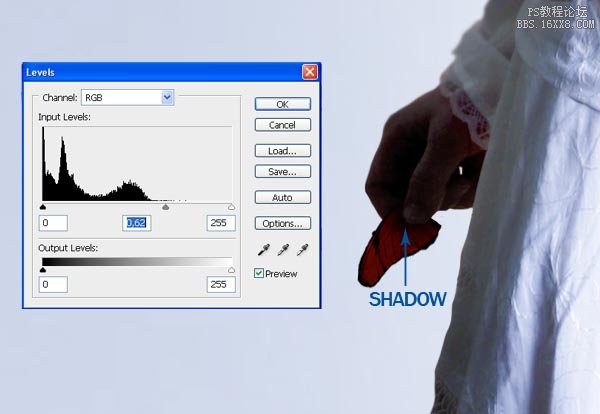
26步
把花素材拖進來移動到適合位置,改名為花陰影,復(fù)制一層,點花陰影圖層,用CTRL+T變形工具,調(diào)整角度如下,并做小小變形,效果自己看著辦。

調(diào)花陰影層的色階,把輸出色階的白色往左邊推(或直接設(shè)數(shù)值為0),如下圖

執(zhí)行“濾鏡>模糊”運動模糊和應(yīng)用的角度0 °,像素為65。再用CTRL+T調(diào)整一下角度和橡皮擦把不需要的地方擦掉。效果如下

步驟27
把梨子素材拖進來,移動到適合位置。再調(diào)一下亮度/對比度(圖像>調(diào)整“>”亮度/對比度)。
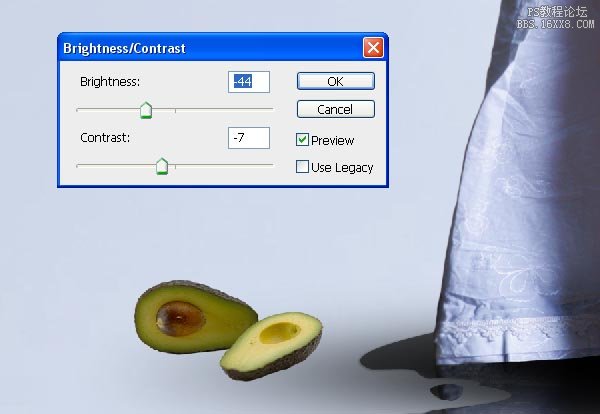
重復(fù)上面我們做花陰影的方法,給梨子也做個陰影,效果如下。

步驟28
拖進櫻桃素材,調(diào)色相飽和度(圖像>調(diào)整“>”色相/飽和度)數(shù)值如下。
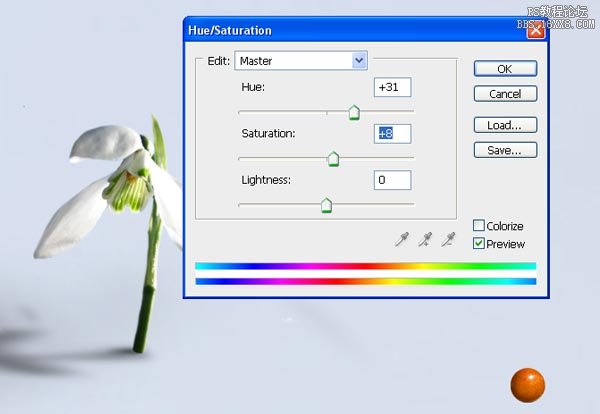
用上面的方法給它做陰影。

步驟29
在不同位置加入櫻桃。

步驟30
為了使各櫻桃不相同,我們把它上半部份用橡皮擦擦掉一些,再用橢圓選框工具(M)畫個橢圓形,填充#d29240顏色,如下圖所示

步驟31
拖進手部素材

調(diào)色階(圖像“>調(diào)整>色階”):
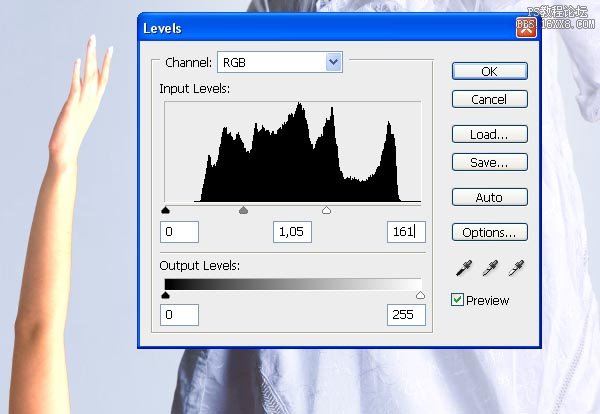
調(diào)色相飽和度(圖像>調(diào)整“>”色相/飽和度),數(shù)值如下。 再調(diào)整色彩平衡,藍色數(shù)值設(shè)為+ 22。
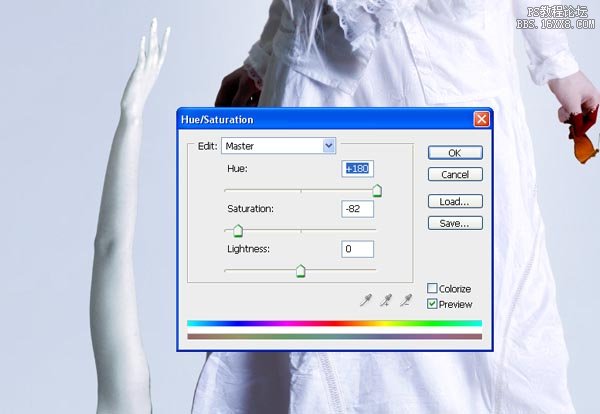
32步
現(xiàn)在為手臂加裂縫。 拖進裂縫素材
圖像>調(diào)整“>”色階,數(shù)值分別為:0 / 1.00/166。 然后用橡皮擦工具(E)把不需要的擦掉。把圖層模式設(shè)為疊加,再用上面的方法給手臂加陰影
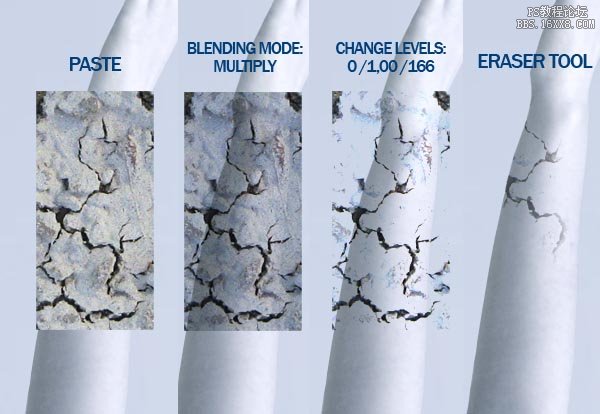
33步
用上面的方法弄多幾個手臂,遠的要降底不透明度增加透視效果。

34步
按上面的方法,再弄一根手臂,用橡皮擦擦掉一部分手臂,用選框工具畫一個和手臂一樣大小的橢圓形,填充#98999e顏色,移動到斷臂的位置,用減淡工具和加深工具給橢圓形做陰影。然后合并(Ctrl+ E)。
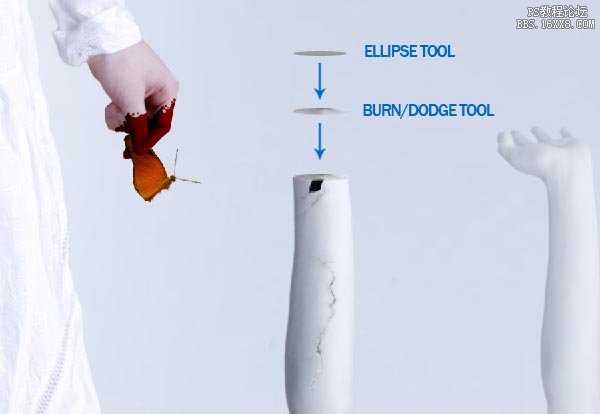
35步
用上面的方法把手掌部分弄出來,然后拖進一個小棍子素材。 調(diào)整色彩平衡(圖像“調(diào)整”色彩平衡),數(shù)值如下:
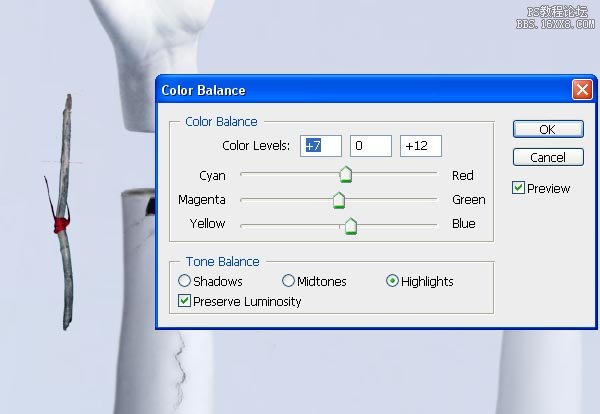
復(fù)制小棍子,移動到手臂斷掉的位置,把不要的地方擦掉,再給他做陰影。
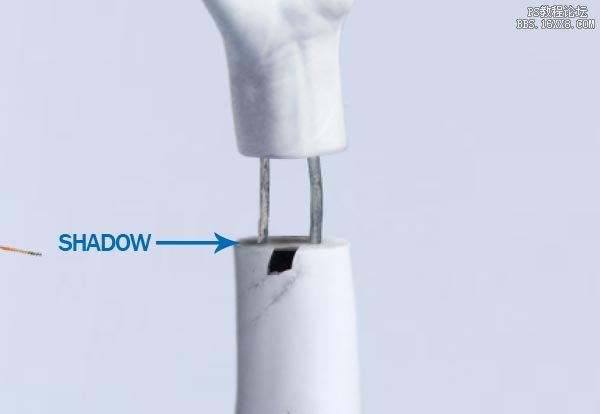
36步
拖進繃帶圖片,按CTRL+T,右擊選變形選整一下透視等

再調(diào)色相/飽和度,數(shù)值如下:
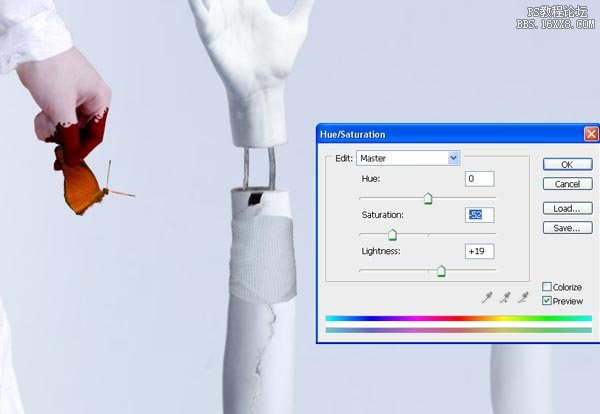
再用減淡工具把右側(cè)擦一下,然后用加深工具把左側(cè)擦一下,做出光線效果

37步
用上面的方法制作手指。

步驟38
整體效果就如下。

調(diào)整一下整體顏色:圖層>新調(diào)整圖層”>色彩平衡。 數(shù)值如下。
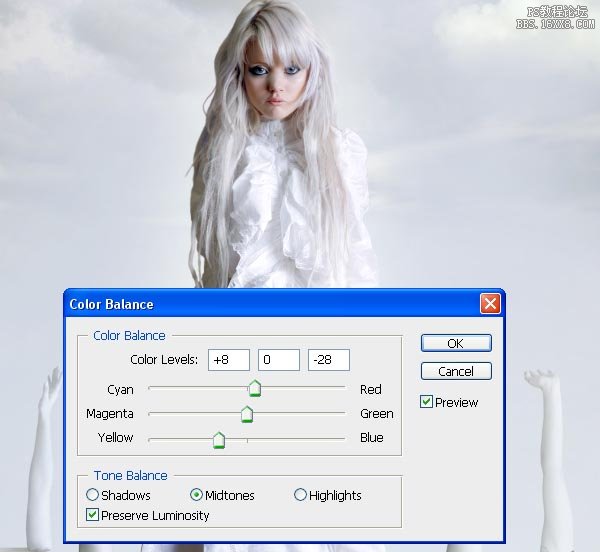
做暗角,用橢圓形工具畫個跟畫布差不多大小的橢圓形,然后反選,羽化(數(shù)值自定),填充黑色,把不透明度設(shè)為25%

最終效果如下


網(wǎng)友評論